La November 2019 Update de Windows 10 ya ha sido liberada, y con ella Microsoft vuelve a actualizar su sistema operativo para añadirle nuevas funciones y características. Algunas de estas novedades son puramente estéticas, pero también hay otras prácticas como un mejor control de las notificaciones o mejoras en el rendimiento.
Y eso es lo que te vamos a explicar hoy. Te vamos a decir una por una cuáles son las principales novedades de la nueva actualización de Windows 10, explicándote sus particularidades e incluyendo capturas de pantalla.
Como vas a ver a continuación, en esta actualización se han priorizado las mejoras de rendimiento a las nuevas características, por lo que no vas a encontrar grandes novedades disruptivas. Aun así, hay algunos pequeños detalles que sí que pueden interesarte. Recuerda que Windows 10 es un sistema operativo de actualización continua, por lo que en vez de esperar a un nuevo Windows vemos cómo va cambiando y recibiendo características con cada una de estas actualizaciones.
Más control sobre las notificaciones
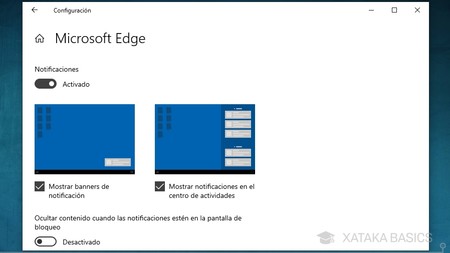
Tener un mayor control sobre las notificaciones no es algo útil sólo para dispositivos móviles, y Microsoft ha introducido mejoras en este sentido. Podremos seguir viéndolas en el centro de actividades como hasta ahora, esa columna que desplegamos a la derecha de la pantalla, y en él ahora también veremos un acceso directo para configurarlas llamado Manage notifications y que está en la esquina superior derecha en pequeñito.
Además, cada aviso o notificación tendrá también un menú para controlar sus preferencias. Con ello, podrás silenciar los avisos, cambiar la frecuencia con la que aparecen o incluso configurar cómo se ven estas notificaciones, eligiendo si quieres que aparezca una notificación abajo a la izquierda o se queden únicamente en el centro de actividades. Si entras en la configuración de notificaciones de Windows, al pulsar sobre cada aplicación también entrarás a gestionarlas.
Crea eventos desde el desplegable del calendario
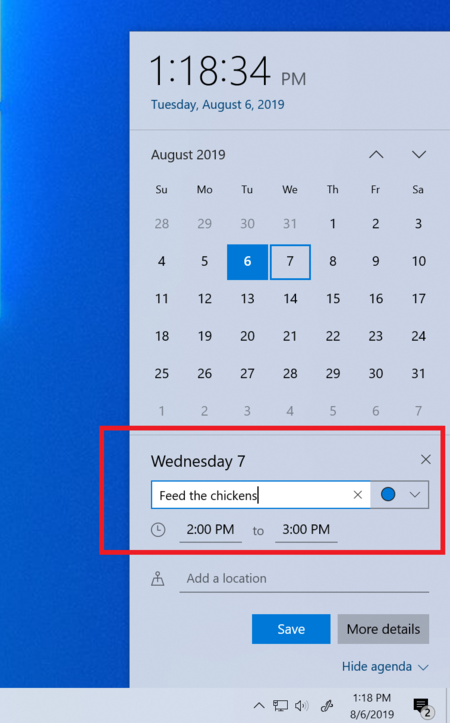
El proceso de creación de eventos se ha simplificado al máximo tras esta nueva actualización de Windows 10. Ya sabes que en la barra de tareas de Windows, cuando pulsas en la hora y fecha en la parte de la derecha, aparece un desplegable con el calendario. Pues bien, a partir de ahora en esta ventana también podrás crear eventos y atribuirles diferentes características.
Es una opción que en algunos equipos puede no estar todavía disponible. Lo que tienes que hacer es pulsar sobre una de las fechas del desplegable del calendario, y podrás crear un evento. Podrás, por ejemplo, añadirle un nombre a este nuevo evento que vayas a crear. También podrás añadirle una ubicación, así como la hora de inicio y acabado. Y estas son sólo las opciones básicas, porque también hay un botón para mostrar más detalles.
Más mejoras para el explorador de archivos
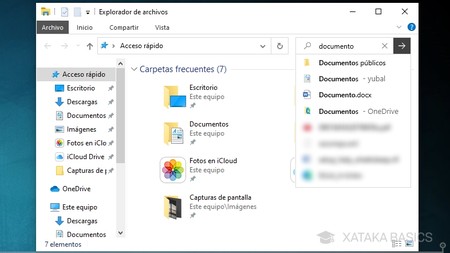
Microsoft casi siempre añade mejoras en el explorador de archivos con las actualizaciones de Windows 10, y esta no ha sido una excepción. El explorador de archivos se integra con Windows Search, lo que quiere decir que cuando estés en él, su barra de búsquedas será ahora muchísimo más completa.
La barra de búsquedas del explorador de archivos está arriba a la derecha, y cuando busques en ella, ahora también encontrarás los documentos que tengas en la nube de OneDrive, y no sólo los locales que estén en tu ordenador. Como ves en la captura, en los resultados se mostrarán los iconos, y en la parte derecha verás si el documento pertenece a la nube.
Información en el menú de inicio al pasar el puntero
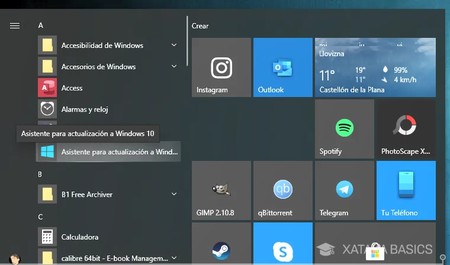
Este es un pequeño cambio estético que casi no vas a notar, pero que está ahí. Cuando pases el puntero del ratón por los diferentes iconos del menú de inicio, verás una pequeña ventanita con información de lo que estás apuntando sin tener que pulsar ningún botón ni hacer clic. Esto puede ayudarte a evitar errores y a saber siempre la aplicación sobre la que estás a punto de hacer clic, algo que ayuda con esas que tienen nombres especialmente largos.
Asistentes de terceros en la pantalla de bloqueo
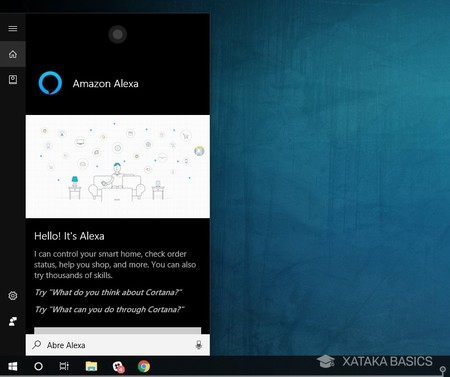
Microsoft sigue dando pasos atrás con Cortana, o por lo menos está dejando de hacer que sea la única opción. Ahora, podrás utilizar otros asistentes de terceros como Alexa cuando tengas el ordenador bloqueado o tenga la pantalla apagada.
Se trata de un sistema de compatibilidad que ya está implementado en Windows, pero no vas a poder utilizarlo hasta que Amazon haga compatible Alexa con esta funcionalidad. Si eres usuario de este asistente, sería como convertir tu ordenador en un dispositivo Echo con el que puedas interactuar con tu voz. Para el resto de situaciones, recuerda que ya hay métodos para integrar Alexa en Windows, aunque con ello no se podía usar con la pantalla apagada.
Mejoras de batería y rendimiento con procesadores Intel

Si tienes un ordenador con procesadores Intel, verás mejorado su rendimiento con esta actualización. Se ha optimizado el funcionamiento de Windows 10 para aumentar la autonomía de los equipos al lograr que el procesador y sus componentes ejecuten las tareas de forma más eficiente.
Han añadido una función llamada Favored CPU Core Optimization,y con ella el sistema operativo puede determinar en cada caso que núcleo es el más adecuado para cada tarea. De esta forma se puede mejorar el rendimiento en hasta un 15%. Esta mejora será aún más notable con los procesadores Intel que sean compatibles con Turbo Boost 2.0 y Turbo Boost Max 3.0.
Cómo actualizar a esta nueva versión
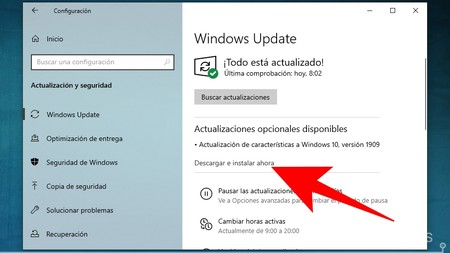
La Windows 10 November 2019 Update llegará como si fuera una actualización normal del sistema operativo. Por lo tanto, para instalarla tendrás que hacerlo como las otras actualizaciones, y eso empieza por esperar a que se actualice sólo o entrar en la configuración de Windows. Esto lo puedes hacer con los iconos de la rueda dentada que hay tanto en el centro de actividades que ves en la captura como en el menú de inicio.
Una vez en la Configuración de Windows, ve a la sección Actualización y seguridad, y dentro de la categoría Windows Update verás si tu sistema operativo está esperando nuevas actualizaciones. Si no ves ninguna, prueba a pulsar en Buscar actualizaciones. La actualización de Windows 10 llegará de forma escalonada, por lo que puedes tardar unas horas en tenerla.
En esta actualización no hay apenas cambios en lo que se refiere a requisitos necesarios para poder utilizarla. Estas son las especificaciones mínimas que necesita tener tu ordenador para poder hacerlo:
- 1 GB de memoria RAM para las versiones de 32 bits o 2 GB de RAM si usamos una versión de 64 bits.
- 32 GB de espacio al actualizar desde Windows 10 May 2019 Update.
- Procesador a 1 GHz (x86) con PAE, NX, SSE2 y soporte de CMPXCHG16b, LAHF/SAHF y PrefetchW.
- Resolución de pantalla de 800 x 600 píxeles.
- Tarjeta gráfica compatible con DirectX 9 y WDDM 1.0 o superior.






Ver 38 comentarios